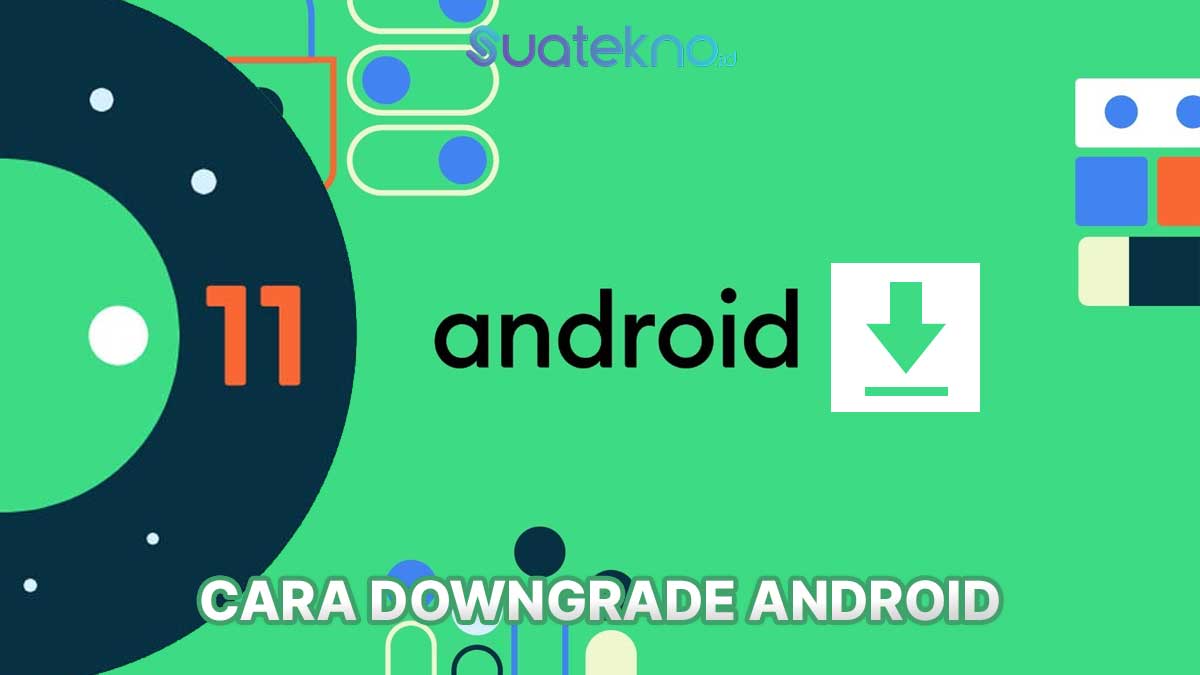Cara Downgrade Android ke Versi Sebelumnya, Mudah Banget! – Sebagian besar pengguna Android selalu menunggu pembaruan OS, karena setiap ada pembaruan OS pastinya ada fitur fitur baru yang tersedia.Akan tetapi, tidak semua orang suka akan hal tersebut.
Ada beberapa kasus yang di mana upgrade versi Android terbaru bukanlah sesuatu yang anda inginkan. Alasannya banyak, seperti sudah pas dengan versi android sebelumnya, versi terbaru menguras banyak baterai karena tampilannya bagus, dan lainnya.
Ada juga beberapa kasus di mana aplikasi yang sudah diinstall tidak cocok karena belum mendukung untuk digunakan pada sistem operasi Android terbaru.
Maka dari itu, banyak juga pengguna android yang sudah menggunakan OS terbaru, justru ini kembali ke OS Sebelumnya. Bagi anda yang ingin downgrade android ke versi sebelumnya, simak artikel ini sampai selesai!
Cara Downgrade Android Ke Versi Sebelumnya
Daftar Isi
Ada banyak cara yang akan saya jelaskan di bawah ini, anda bisa memilih salah satu cara atau beberapa cara yang anda suka.
1. Menggunakan Software ODIN (Samsung)
- Persiapan
- Siapkan firmwarenya terlebih dahulu. Anda bisa mengunduh firmware Samsung model apa saja dengan berbagai Sistem Operasi di sammobile.com atau samsung-firmware.org.
- Setelah download firmwarenya, selanjutnya download aplikasi Odin untuk PC/laptop dan instal seperti biasanya.
- Jangan lupa download software Samsung USB Driver dan kemudian instal seperti biasanya.
- Proses
- Buka aplikasi Odin, kemudian klik Bootloader/BL, kemudian cari firmware samsung yang sebelumnya sudah anda download
- Tunggu proses verifikasi selesai.
- Kemudian matikan ponsel Samsung anda.
- Masuk ke mode Odin dengan menekan tombol Volume dan Power
- Berikutnya sambungkan ponsel ke PC menggunakan kabel USB.
- Tunggu perangkat terdeteksi di Odin. Untuk mengetahui hal tersebut, anda bisa lihat dari adanya tulisan di kolom id:com dan added pada bagian bawah tampilan Odin.
- Klik Start.
- Tunggu sampai proses pemasangan firmware selesai.
- Berikutnya perangkat akan restart secara otomatis. Tak perlu panik, ketika perangkat Samsung mentok di logo, anda bisa mengatasinya dengan masuk ke Recovery Mode. Caranya dengan mematikan ponsel terlebih dahulu, kemudian tekan tombol Power dan Volume Atas secara bersamaan. Tahan beberapa saat sampai muncul menu Recovery Mode. Setelah itu lepas tombol.
- Terakhir, pilih Wipe Data/Factory Reset, lalu Reboot
- Selesai, ponsel Samsung Anda sudah kembali menggunakan versi OS sebelumnya.
- Untuk memastikan proses downgrade berhasil, Cek OS anda, caranya yakni masuk pada menu Pengaturan >> Tentang, kemudian lihat versi androidnya.
- Buka aplikasi Odin, kemudian klik Bootloader/BL, kemudian cari firmware samsung yang sebelumnya sudah anda download
2. Menggunakan Kartu SD
- Persiapan
- Download firmware ponsel anda versi sebelumnya di internet.
- Kabel USB/Card Reader.
- Universal USB Driver
- Proses
- Instal USB Universal Driver di laptop/PC anda agar bisa mendeteksi perangkat yang ditancapkan. Anda juga bisa menggunakan card reader.
- Copy firmware yang sudah anda download sebelumnya ke SD Card menggunakan Kabel USB atau Card Reader. Letakkan saja firmware tersebut di luar SD Card, jangan masukkan ke folder agar mudah mencarinya.
- Kemudian copot kartu SD dari card reader dan Pasang SD Card tersebut ke ponsel yang akan anda downgrade.
- Masuk ke Recovery Mode dengan menekan tombol Power dan Volume Bawah bersamaan. Tahan beberapa saat sampai muncul logo.
- Pilih bahasa English.
- Setelah itu, klik Wipe Cache & Data, lalu klik lagi Install from storage device.
- Kemudian cari dan pilih firmware yang sudah anda copy ke SD Card.
- Tunggu sampai proses flashing selesai.
- Reboot. Tunggu sampai proses booting selesai.
- Selamat, ponsel Anda sudah menggunakan OS versi sebelumnya.
Penutup
Itulah beberapa cara downgrade Android ke versi sebelumnya yang bisa anda coba. Bagian mana yang anda bingungkan, tanyakan di kolom komentar ya! Semoga bermanfaat!